
Michael Cain
0
2024
363
To frustrujące, gdy nie możesz znaleźć tego pliku, prawda? Gdy przeszukałeś każdy folder, jaki można sobie wyobrazić na komputerze i jakoś zgubił się ... lub gorzej, został usunięty. Teraz istnieją doskonałe narzędzia wyszukiwania dla Windows 6 Niesamowite alternatywy dla Windows Search 6 Niesamowite alternatywy dla Windows Search Czy wyszukiwanie systemu Windows zajmuje więcej czasu niż szukanie ręczne? Nie jesteś sam. Pozwól nam pokazać Ci bardziej wydajne narzędzia wyszukiwania systemu Windows. które pozwalają znaleźć twoje pliki, ale działają one tylko wtedy, gdy znasz nazwę pliku. I nie chcesz otwierać programu, aby znaleźć każdy potrzebny plik i folder. Po prostu miło jest mieć rzeczy schludne i łatwo dostępne, kiedy ich potrzebujesz.
Przygotowałem listę 9 rzeczy, które możesz zrobić, aby zarządzać plikami komputerowymi i jak najlepiej wykorzystać swój komputer. Ponieważ taki jest jego cel - być więcej przydatne, nie mniej przydatne. Ale komputery są często bardziej skomplikowane pod pewnymi względami, gdy nie są skonfigurowane i używane prawidłowo, co zasadniczo przynosi efekt przeciwny do zamierzonego.
Zacznij teraz - nie odkładaj
“Brzmi skomplikowanie. zrobię to później”. Nie pozwól, by ta myśl wkradła się, bo możesz nie przeczytać reszty tego artykułu. To bardziej “bez wymówek” wskazówka niż pomysł techniczny, ale podobnie jak wiele innych rzeczy, bardzo niewiele umiejętności jest potrzebnych do zorganizowania i skutecznego działania. Największym zasobem jest czas, ale nawet to nie jest wymagane. Zamiast mówić sobie “Dojdę do tego później“, po prostu szybko zrób to natychmiast.
Oczywiście zawsze należy pamiętać o priorytetach i nie jest to artykuł na temat zarządzania czasem. Zaskakujące jest jednak to, jak niewiele wysiłku zajmuje samo rozpoczęcie procesu. Największym zasobem, jaki zajmuje, jest po prostu ogólna świadomość, aby umieścić ten plik lub folder we właściwym miejscu.
Zadaj sobie to pytanie - czy po prostu rzuciłbyś kilka plików lub folderów na biurko w pracy lub w domu? A co z całym twoim salonem, podłogą, łóżkiem, szafą… muszę kontynuować? Odpowiedź brzmi: mam nadzieję, że nie. Twój komputer można porównać do domu. Nie tylko Twoje biuro lub miejsce do pracy - robimy teraz wszystko na naszych komputerach, dlatego ważne jest, aby wszystko było utrzymywane w czystości, tak jak Twój dom.
Użyj folderów… Proszę!
Pozwól, że opowiem ci o człowieku i jego dysku flash. Podłączył go raz do mojego komputera i nie miał żadnych folderów, tylko pliki… wiele plików. Wyjaśniłem już, dlaczego powinieneś organizować swoje pliki, więc jestem pewien, że jasne jest, dlaczego potrzebujesz folderów. Ale jeśli tak nie jest, foldery są podstawą organizacji, ale nawet jeśli masz foldery, nadal możesz być bardzo niezorganizowany.
Folder, który nie jest odpowiednio oznakowany lub znajduje się w niewłaściwym miejscu, jest równie zły, jeśli nie gorszy, niż pliki na całym komputerze bez domu (folder).
Jedno miejsce na wszystko
Nie myl tego z umieszczaniem wszystkich plików w jednym folderze… lub nawet wszystkich folderów w jednym folderze… lub, co gorsza, na pulpicie. Ale potrzebujesz miejsca, w którym ty wiedzieć że możesz tam uzyskać dostęp do swoich plików i folderów. The Moje dokumenty folder jest logicznym i idealnym miejscem do tego - ale znowu, nie jest to miejsce do upychania wszystkich twoich plików, to miejsce na twoje foldery, które zawierają twoje pliki. Pomyśl o tym w tym sensie, że nie umieścisz swoich folderów na podwórku, ani nie umieścisz swojej szafki na akta na podwórku ... umieścisz oba w domu. Twój Moje dokumenty folder jest twój “dom” swego rodzaju.
Organizuj według kategorii
Jednym ze sposobów organizowania folderów i plików jest kategoria lub typ. Załóżmy na przykład, że masz dokumenty do szkoły, pracy, osobiste i zawodowe (niezależne od pracy), a także muzykę, zdjęcia i filmy. Oczywiście muzykę, zdjęcia, filmy i dokumenty należy przechowywać osobno, ale organizowanie idzie o krok dalej. Na przykład powinieneś także uporządkować rodzaje posiadanych dokumentów. Można to zrobić na kilka sposobów.
Możesz uporządkować według typów plików, których nie polecam bardzo. Pewnie, że jest lepiej, ale nie jest idealny. Jest to najczęściej używane do organizowania mas i “szybkie ustalanie” chociaż nie ma wiele “naprawić” zaangażowany. Ta metoda może być przede wszystkim pomocna, jeśli przechodzisz przez rzeczy, których już nie potrzebujesz i / lub nie chcesz uzyskać zbyt szczegółowych informacji. Ma swoje miejsce i mam kilka plików, które zorganizowałem w ten sposób, ale zawsze pozostawia Ci świadomość, że musisz się zorganizować “te pliki”. Z tego powodu zdecydowanie nie polecam tej metody - istnieją lepsze sposoby.
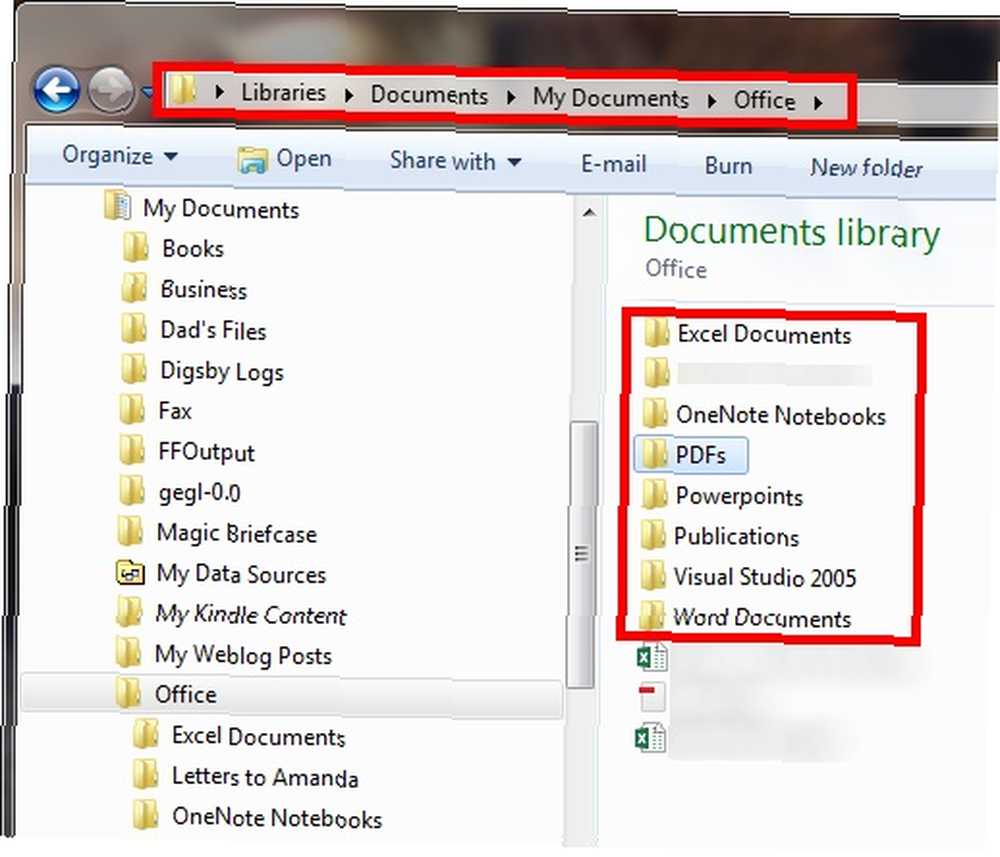
Możesz także uporządkować według kategorii, do której najbardziej pasuje plik. Na przykład dokument szkolny powinien przejść do szkolnego folderu.
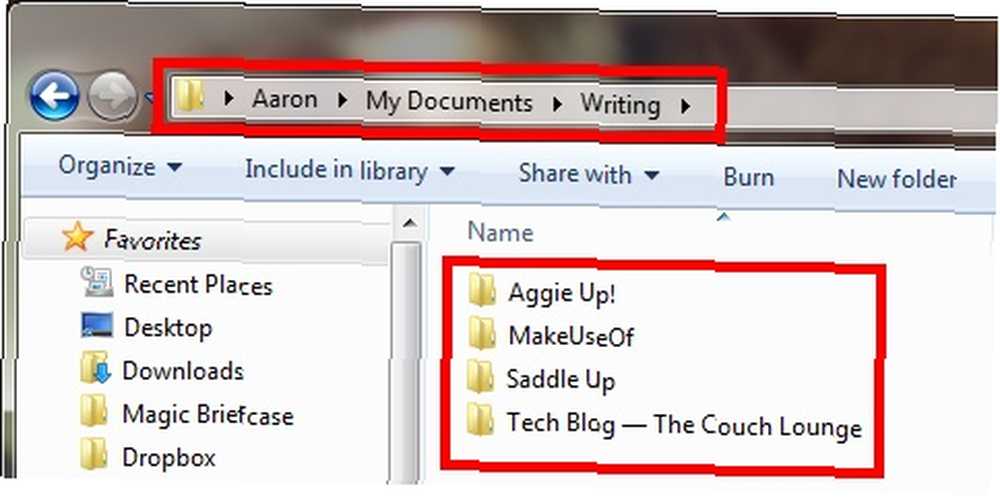
Organizuj według daty
Organizowanie według daty jest również pomocne, ale nie powinno być używane wyłącznie przez niego samego. Powodem jest to, że jeśli kiedykolwiek przeprowadzasz wyszukiwanie pliku, możesz go znaleźć w folderze oznaczonym “04-11-2006”. Jeśli to wszystko, co musisz przejść, prawdopodobnie będziesz musiał otworzyć folder, aby zobaczyć jego zawartość i zobaczyć, co się w nim znajduje. Sytuacja może się pogorszyć, jeśli wszystkie pliki zostaną zapisane w ten sposób, a wszystkie typy będą ze sobą powiązane. Ponownie, nie jest to zbyt dobrze zorganizowane i być może gorsze niż nic.
Jeśli uważasz, że dodanie daty jest konieczne (co często robię w przypadku plików wrażliwych na czas lub często aktualizowanych, takich jak CV), dodaj opis z datą na końcu lub na początku, w zależności od preferencji.
Nie przesadzaj z podfolderami
Podfoldery to konieczność organizowania plików. Jest to jeden z największych atutów komputera nad tradycyjnymi szafkami na dokumenty. Przykładem dobrego wykorzystania podfolderów byłoby posiadanie twojego Praca folder w Moje dokumenty, za Projektowanie folder w Praca teczka, “[Nazwa projektu i data] teczka” w Projektowanie folder itd. (jeśli potrzebne są dodatkowe foldery).
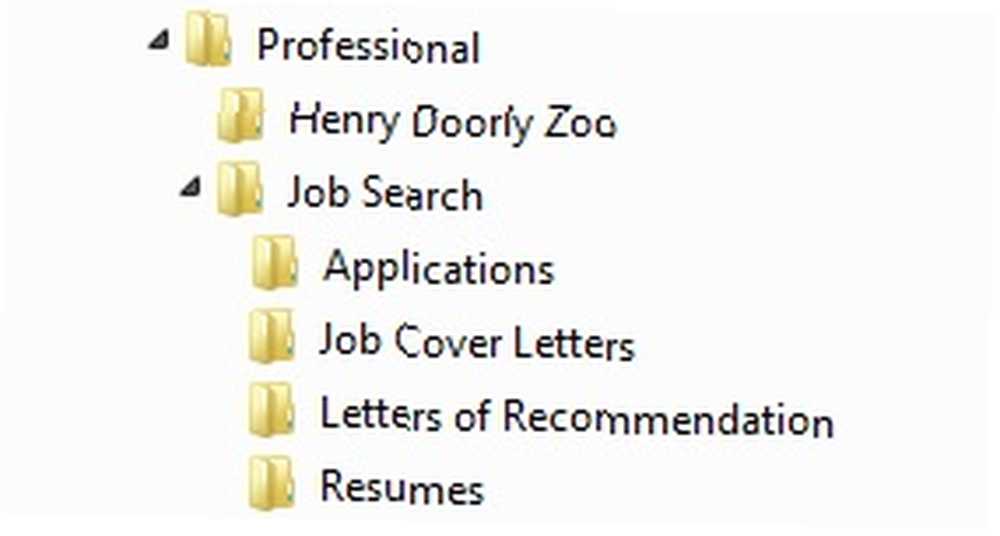
Należy jednak pamiętać o liczbie folderów w posiadanych folderach, ponieważ może to być trudne zadanie otwierające folder po folderze w poszukiwaniu plików. Jeśli istnieją pliki, o których wiesz, że potrzebujesz szybkiego dostępu, postaraj się trzymać je tylko z dala od folderu lub dwóch. Częściowo ma to związek z systemem, który tworzysz, stworzyłeś lub z którym czujesz się najwygodniej, ale musi to również dotyczyć praktyczności i łatwości dostępu.
Nazewnictwo plików i folderów: krótkie, ale precyzyjne
Kolejną rzeczą, którą należy wziąć pod uwagę podczas organizowania plików, jest możliwie najkrótsze, ale także jak najbardziej szczegółowe. W wielu przypadkach możesz być jedynym, który korzysta z folderów lub plików, ale jeśli zdecydujesz się udostępnić coś komuś, osobiście lub profesjonalnie, chcesz, aby było to jasne zarówno dla nich, jak i dla ciebie. Nie chcesz myśleć o tym, co próbujesz opisać w tytule folderu. Nie nazywaj folderu “rzeczy szkolne” Nazwij to “Szkoła” - zwróć uwagę na nacisk na wielkie litery, co również sprawia, że wyglądają ładniej.
Następnie w folderze szkolnym możesz organizować różne rzeczy według szkoły (jeśli jest ich więcej). Jeśli nie masz więcej niż jednej szkoły, do której uczęszczasz, możesz nazwać swój folder “Szkoła: [nazwa szkoły].” Jeśli chcesz skrócić inicjały swojej szkoły, to powinno być w porządku, ponieważ prawdopodobnie będziesz wiedział, co one oznaczają. Uważaj jednak, aby nie przesadzić ze skrótami. Chociaż mogą być przydatne w skracaniu nazw, najważniejsze jest to, że rozumiesz, co znajduje się w tym pliku lub folderze.
Szybki dostęp do folderów i plików
Tak jak wspominałem wcześniej, aby upewnić się, że pliki nie są ukryte głęboko w lesie podfolderu, istnieją inne rzeczy, które możesz zrobić, aby Twoje pliki były łatwo dostępne. Oprócz oczywistej możliwości szybkiego znalezienia pliku, odgrywa on również ogromną rolę w utrzymaniu statusu zarządzania plikami. Innymi słowy, bardzo ważne jest, abyś mógł szybko i łatwo zapisać nowy plik we właściwym miejscu na swoim komputerze.
Zmień swój pogląd
W Eksploratorze Windows istnieje wiele sposobów przeglądania plików. Oprócz przeglądania plików o różnych rozmiarach ikon, istnieje również okienko podglądu, aby zobaczyć, jak wygląda plik przed jego otwarciem. Możesz także sortować pliki według daty, nazwy itp. Nie ma to bezpośredniego związku z zarządzaniem plikami na słowo, ale pozwala na ogólne lepsze wrażenia. Naszym celem jest mniejsza praca i większa wydajność, a sposób wyświetlania plików może to zrobić.
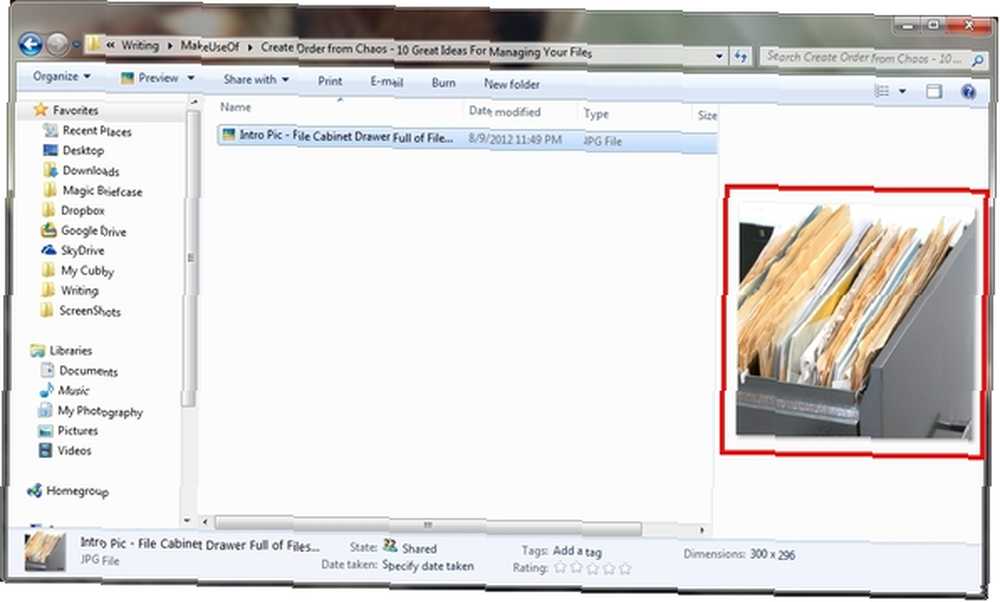
Inną funkcją w Eksploratorze Windows jest możliwość dodania folderu “Ulubione.” Jeśli jest to folder, do którego często uzyskiwany jest dostęp, ale nie jest on częścią zestawu folderów, które system Windows nazwał twoim “ulubiony,” możesz przeciągać i upuszczać foldery w tej sekcji. Uważaj, aby nie przeciągnąć folderu do innego folderu już w ulubionych.
Aby upewnić się, że folder znajduje się w sekcji Ulubione, poszukaj czarnej ciągłej linii i komunikatu z napisem “Utwórz link w ulubionych.”
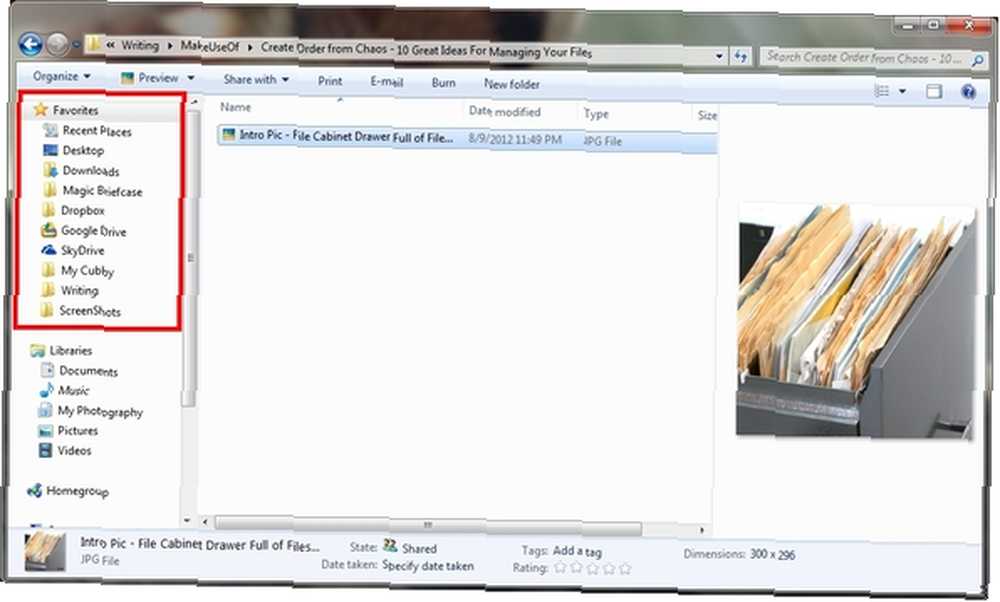
Skocz listy
Windows 7 ma niesamowitą funkcję o nazwie “Skocz listy” który pozwala przypiąć foldery do wyskakującej ikony Eksploratora Windows w pobliżu przycisku Start na pasku zadań. Możesz uzyskać do niego dostęp, klikając prawym przyciskiem myszy, a następnie wybierając folder, który chcesz otworzyć. Aby dodać nowy folder, po prostu chwyć go, przeciągnij i upuść na ikonę Eksploratora Windows na pasku zadań. Następnie możesz przenosić foldery w dowolny sposób.
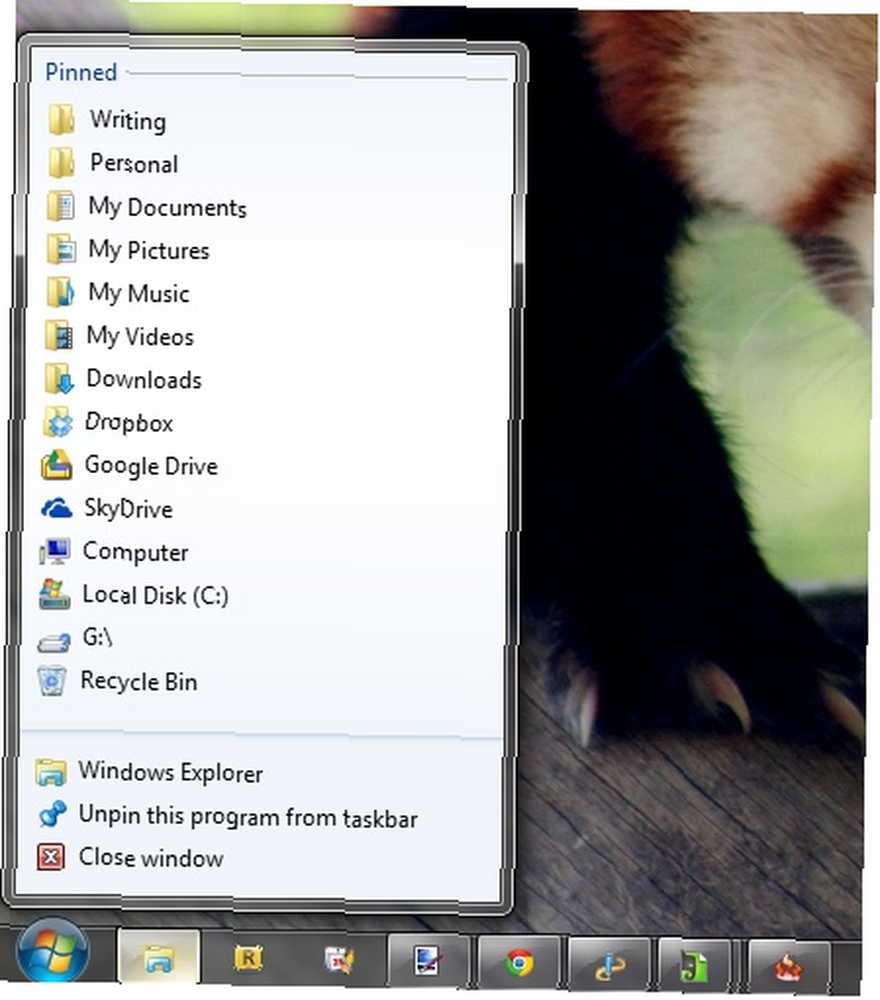
Organizuj foldery na pulpicie za pomocą ogrodzeń
W poprzednim moim artykule, Oczyść pulpit systemu Windows raz na zawsze Jak wyczyść pulpit systemu Windows raz na zawsze Jak wyczyść pulpit systemu Windows raz na zawsze Zaśmiecenie jest bardziej szkodliwe, niż się wydaje. Uporządkowany pulpit systemu Windows ułatwia znalezienie rzeczy, jest przyjemniejszy do oglądania i zmniejsza stres. Pokażemy, jak uporządkować pulpit. , Wspomniałem zarówno listy skoków, jak i ogrodzenia. Fences to doskonały program do organizowania folderów, które masz na pulpicie. Bardzo polecam sprawdzenie tego artykułu, aby uzyskać szczegółowe spojrzenie na czyszczenie pulpitu (co na wiele sposobów jest zarządzanie plikami, ale w inny sposób). Chociaż nie lubię zbyt wielu ikon i skrótów na pulpicie, Fences to dobry sposób na przełączanie się z ikon na brak ikon za pomocą jednego podwójnego kliknięcia.
Ponownie zalecam tylko posiadanie niezbędnych folderów na pulpicie. Jeśli często uzyskujesz dostęp do folderu ze swoimi CV, możesz dodać go do pulpitu i użyć Płotów, aby ukryć ikony, gdy ich nie potrzebujesz. Ale na wiele sposobów te foldery można również dodać do listy szybkiego dostępu i uzyskać do nich dostęp w tym samym czasie, kliknięciach i wysiłku.
Korzystając z jednej z tych opcji, musisz wiedzieć, co dodajesz, aby mieć pewność, że nie dodasz zbyt wiele i że usuniesz to, czego już nie używasz. W przeciwnym razie napotkasz ten sam problem, który próbujesz teraz rozwiązać - chaos nieuporządkowany.
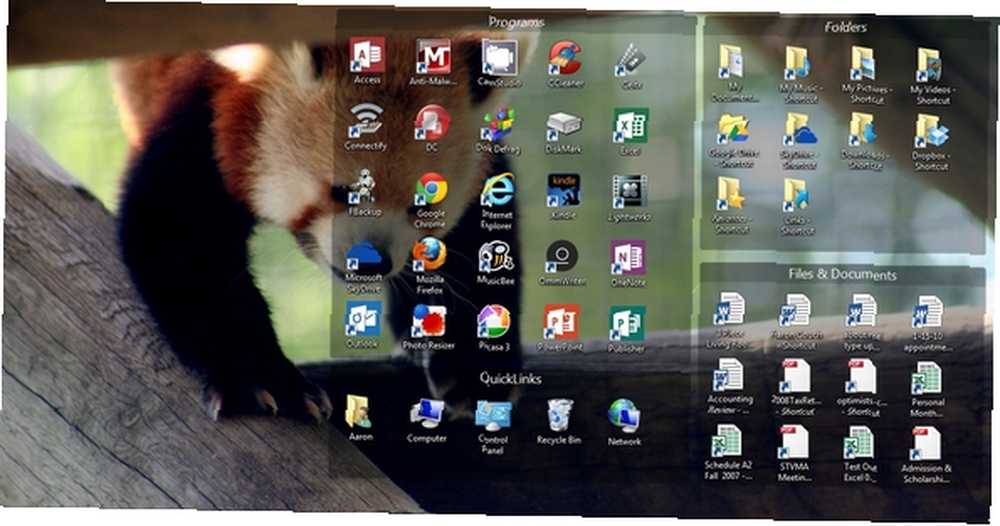
Archiwizuj to, czego nie potrzebujesz lub nie będziesz potrzebować
Najpierw musimy spojrzeć na ten termin “archiwum“. Nie usuwa plików - rzadko chcesz to zrobić (w zależności od pliku). Przechowuje foldery zawierające pliki w wyznaczonym folderze zatytułowanym “Archiwum” lub “Stare pliki”. Zauważ, że powiedziałem “foldery zawierające pliki” ponieważ nie chcesz po prostu wrzucić kilku nieaktualnych plików do folderu i nazwać go dobrym. To tylko dodaje do bałaganu, który już masz.
Gdzie teraz powinien iść ten folder? Cóż, prawdopodobnie nie chcesz mieszać go z innymi plikami, ale to zależy wyłącznie od ciebie. Osobiście polecam nadal mieć go w Moje dokumenty folder, aby wszystko było łatwe do zapamiętania i spójne. Z imieniem jak “Archiwum” prawdopodobnie znajdzie się u góry dowolnego folderu, w którym chcesz go umieścić. Aby to zmienić, możesz dodać “z” i kropka na początku nazwy, aby folder mógł wyglądać mniej więcej tak “z.Archiwum“. Spowoduje to umieszczenie go na dole listy, dzięki czemu nie będziesz musiał się martwić, że będzie ci przeszkadzał przez cały czas.
Usuń i powstrzymaj się od tworzenia duplikatów
Sposób tworzenia duplikatów często pozostaje tajemnicą. Czasami jest to przez przypadkowe skopiowanie plików do innej lokalizacji. Na szczęście istnieje bezpłatny program, który może pomóc w usuwaniu wszelkiego rodzaju duplikatów z komputera. Od dawna używam Duplicate Cleaner i bardzo go polecam. Otrzymuje najnowsze aktualizacje, ma łatwy w obsłudze interfejs i po prostu działa.
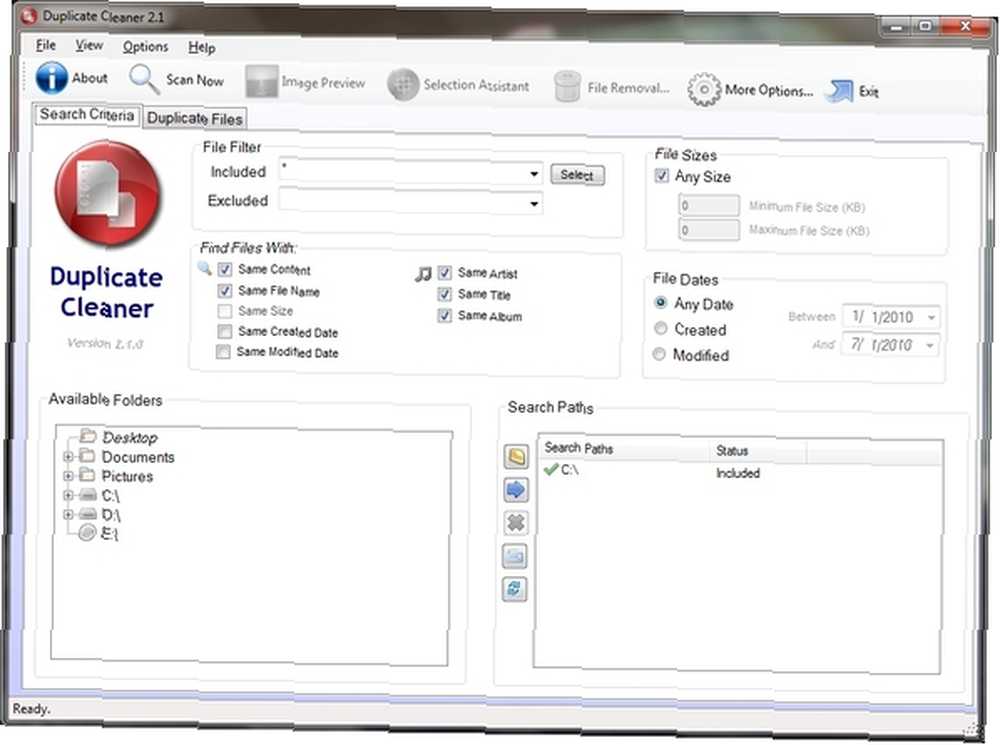
Nie rób kopii, twórz skróty
Aby uniknąć przyszłych kopii plików, ważne jest, aby tworzyć skróty do plików i folderów, a nie kopiować. Różnica między nimi polega na tym, że kopia jest dokładną repliką pierwszego pliku lub folderu, podczas gdy skrót po prostu prowadzi do pliku w oryginalnej lokalizacji. Oprócz tego, że nie pomagają w bałaganie, skróty również zajmują mniej miejsca.
Aby utworzyć skrót, kliknij prawym przyciskiem myszy folder lub plik i kliknij “Utwórz skrót“. Spowoduje to utworzenie skrótu w tej samej lokalizacji, w której znajduje się plik. Następnie możesz wybrać ten skrót, przenieść go w dowolne miejsce, a nawet zmienić jego nazwę, jeśli chcesz. Aby utworzyć skrót do czegoś na pulpicie, kliknij prawym przyciskiem myszy i najedź myszą “Wysłać do” następnie kliknij “Pulpit“.
Zapobiegaj bałaganowi dzięki chmurowym aplikacjom do przechowywania notatek i dokumentów
Są rzeczy, które chcesz zapisać, ale nużące wydaje się tworzenie dokumentu biurowego lub pliku tekstowego i zapisywanie go w folderze na komputerze. Wkrótce ten folder zapełni się wszelkiego rodzaju dokumentami przypominającymi notatki i przytłaczające staje się nawet wyszukiwanie konkretnej notatki. Z tego powodu aplikacje w chmurze stale zyskują na popularności i jest wiele do wyboru.
Te, z których osobiście intensywnie korzystam, to Evernote i Dokumenty Google.
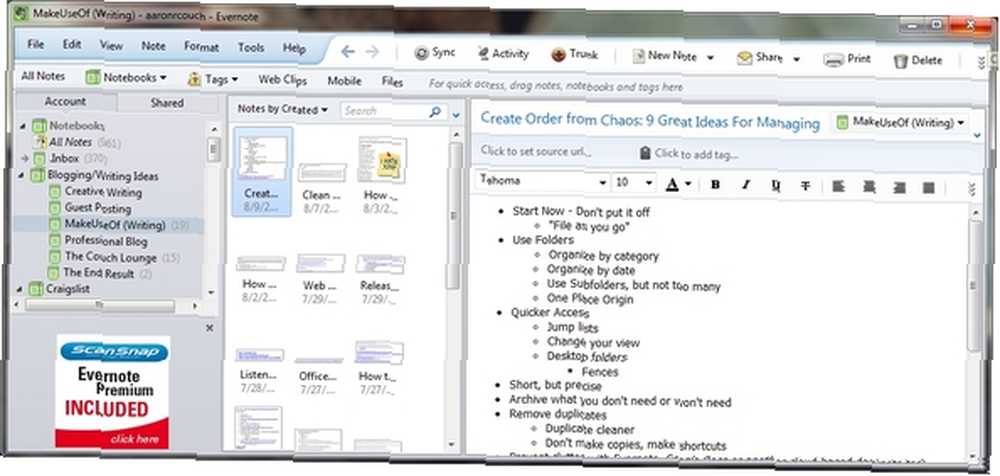
Uważam, że Evernote odnosi sukces głównie z powodu lokalnej aplikacji. Aby go używać, nie potrzebujesz przeglądarki internetowej, ale możesz uzyskać dostęp do swoich plików w chmurze. Wolę Dokumenty Google, ponieważ to właśnie opracowałem swój system.
Jeśli dopiero zaczynasz (lub nadal nie osiedliłeś się w jednym lub dwóch programach, zalecamy rozważenie tych czterech, a także innych podobnych aplikacji i sprawdzenie, które z nich najbardziej Ci odpowiadają).
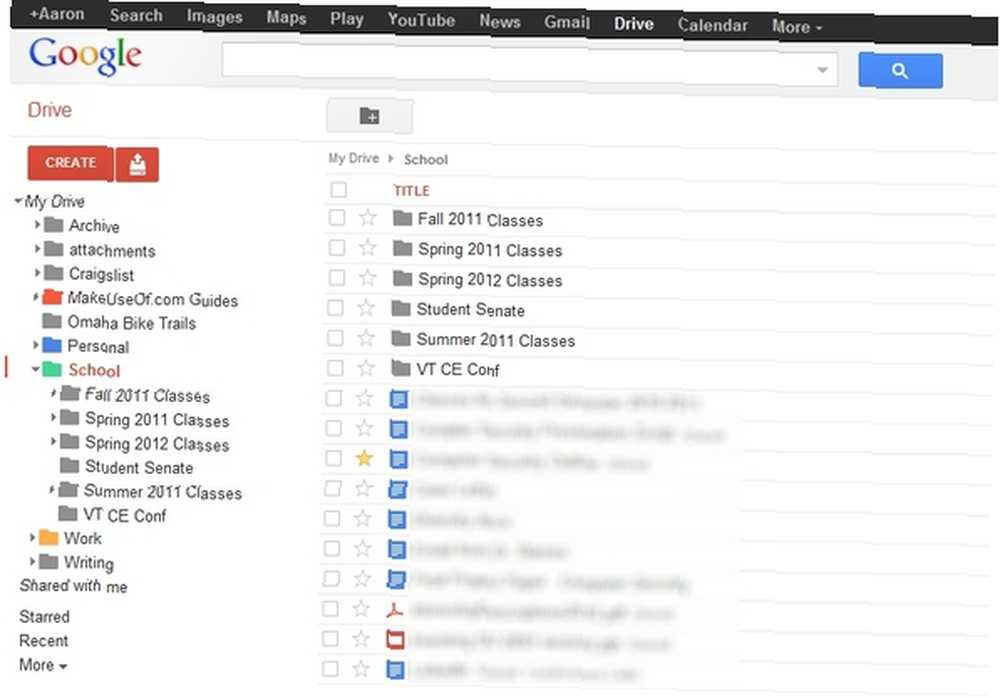
Powodem, dla którego zalecam używanie tych aplikacji zamiast tradycyjnego sposobu tworzenia dokumentu w Microsoft Word lub innej alternatywnej wersji biurowej, jest to, że pozwala on bardzo łatwo organizować, wyszukiwać i tworzyć notatki. Na MakeUseOf, podobnie jak w całym Internecie, jest mnóstwo artykułów, które pokazują, jak to zrobić. Tak jak sugeruje tytuł tego rozdziału, utrzymuje on bałagan na twoim komputerze.
Zsynchronizuj lokalne pliki z chmurą
Synchronizacja plików lokalnych z chmurą różni się od tworzenia notatek i dokumentów w chmurze. Jest to jeden z ostatnich kroków, ponieważ ważne jest, aby najpierw zrozumieć wszystkie poprzednie kroki. Jeśli tego nie zrobisz, synchronizacja większej liczby plików z chmurą może faktycznie pomóc w chaotycznym bałaganie plików i folderów. Istnieje wiele opcji w tym obszarze, ale głównymi graczami są SugarSync, Dropbox, Google Drive i Microsoft OneDrive. To moje osobiste ulubione i używam ich wszystkich, ale jest tak wiele innych, jak Mozy, iDrive i tak dalej.
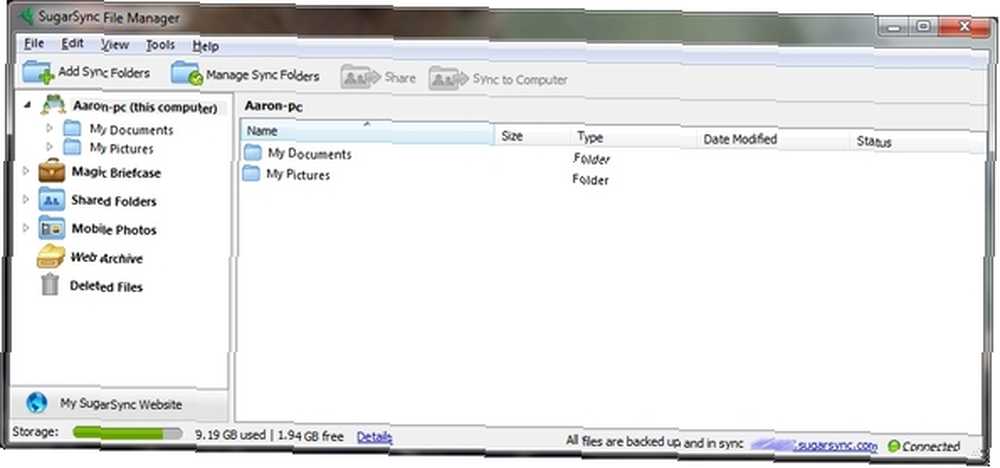
Bardzo polecam SugarSync do ogólnego tworzenia kopii zapasowych folderów komputerów w chmurze. W przypadku pojedynczych plików Dropbox, Dysk Google i SkyDrive działają bardzo podobnie. Niezależnie od tego, czy jesteś fanem Dokumentów Google, czy też Microsoft Web Apps, możesz ustalić, czy korzystasz z Dysku Google czy SkyDrive. Oba są łeb w łeb, a jeśli nie próbowałeś obu, polecam.
Lubię Dropbox do udostępniania plików i SugarSync do tworzenia kopii zapasowych i uzyskiwania dostępu do wszystkich moich dokumentów na innym urządzeniu podłączonym do Internetu. Skonfigurowałem SkyDrive do tworzenia kopii zapasowych wielu innych plików na komputerze i używam Dysku Google do organizowania i dodawania plików do Dokumentów bez przeglądarki internetowej.
Zachowaj spójność i podpowiedź
To jedna z najważniejszych rzeczy do zrobienia. Po rozpoczęciu procesu musisz go kontynuować z należytą starannością, w przeciwnym razie wszystko pójdzie na marne, a skończysz z częściowo zorganizowanym systemem plików. To nie tylko nieproduktywne, ale także przypomina, że nigdy nie skończyłeś.
Kluczem do tego jest być szybkim. W momencie, gdy musisz zapisać lub utworzyć plik, umieść go we właściwym miejscu, a jeśli nie ma jeszcze miejsca, utwórz go. Niezależnie od tego, czy robisz to w chmurze, czy lokalnie, musisz pamiętać o wszystkich poprzednich wskazówkach, takich jak krótkie, ale szczegółowe, powstrzymywanie się od robienia duplikatów i zwracanie uwagi na hierarchię folderów poprzez organizowanie tego, co ma sens, ale nie przesadzanie przez dodanie za dużo folderów.
Rozpocznij porządkowanie plików już teraz!
Pamiętaj, że najważniejsze jest po prostu zacząć. Nie czekaj, aż ty “mieć więcej czasu” - nigdy nie będziesz miał więcej czasu. Chociaż w tej chwili może nie być najlepszy czas na całkowitą rewizję wszystkich plików, nadal możesz zacząć tworzyć foldery i spowolnić dodawanie nowych plików zapisanych na komputerze, niezależnie od tego, czy są one pobierane, czy tworzone. Czas pozwoli Ci następnie rozwinąć i skoncentrować się bardziej na innych plikach i uporządkowaniu ich.
A jeśli potrzebujesz pomocy w zarządzaniu plikami na Androidzie Zarządzanie plikami na Androidzie: 7 podstawowych wskazówek, które musisz wiedzieć Zarządzanie plikami na Androidzie: 7 podstawowych porad, które musisz wiedzieć Dowiedz się, jak umiejętnie zarządzać plikami na Androidzie dzięki temu obszernemu przewodnikowi . lub chcesz wiedzieć, jak korzystać z aplikacji plików iOS Jak korzystać z nowej aplikacji plików iOS 11 na iPhonie i iPadzie Jak korzystać z nowej aplikacji plików iOS 11 na iPhonie i iPadzie iOS ma nową aplikację Pliki, która w końcu pozwala zarządzać plikami na iPhone i iPad, w prawdziwym stylu Apple, odbywa się to bez ujawniania jakiejkolwiek funkcjonalności systemu. , jesteśmy tutaj, aby Ci pomóc!
Zdjęcie: Szuflada szafki na dokumenty pełna plików i folderów za pośrednictwem Shutterstock











